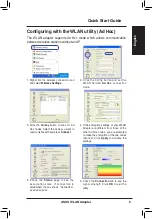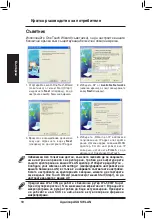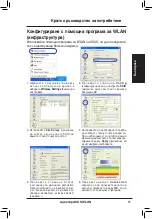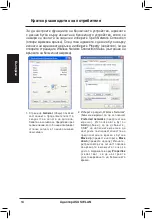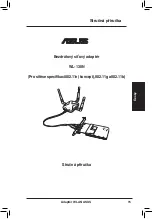Content
English........................................................................... . . . 1
Български........................................................................8
Česky..............................................................................15
Nederlands......................................................................22
Eesti................................................................................29
Suomi..............................................................................36
Français..........................................................................43
Deutsch
...........................................................................50
Ελληνικά........................................................................57
Magyar............................................................................64
Bahasa Indonesia.......................................................... 71
Italiano............................................................................78
Polski..............................................................................85
Português
...................................................................
....92
Русский
........................................................................
....99
Română
........................................................
................106
Español
.........................................................................113
Slovensky......................................................................120
ไทย
................................................................................127
Türkçe
...............................................................
............134
Українська
.........................................................
..........141
繁體中文
........................................................ ..............148
簡體中文
.......................................................................156
한국어
...........................................................................163
日 本 語
..........................................................................170
Содержание WL-130N
Страница 149: ...148 華碩無線網路卡 繁體中文 快速安裝指南 R 快速安裝指南 華碩無線網路卡 WL 130N 支援 802 11n 草案 802 11g 與 802 11b 無線網路 ...
Страница 157: ...156 華碩無線網卡 簡體中文 快速安裝指南 R 快速安裝指南 華碩無線網卡 WL 130N 支援 802 11n 草案 802 11g 與 802 11b 無線網絡 ...
Страница 164: ...ASUS WLAN 어댑터 163 한국어 Quick 설치 가이드 Quick 설치 가이드 무선 LAN 어댑터 WL 130N 802 11n 802 11g 802 11b 네트워크 지원 R ...
Страница 171: ...170 ASUS WLAN アダプタ 日本語 クイックスタートガイド クイックスタートガイド 無線 LAN アダプタ WL 130N 802 11n ドラフト 802 11g 802 11b ネットワーク対応 R ...
Страница 178: ......